
Systemadministratoren steht ein interessantes Tool zur Verfügung, das nicht immer gut genutzt wird: Windows-Powershell. Dadurch ist es möglich, zahlreiche Aufgaben zu automatisieren oder zumindest geordneter und kontrollierter auszuführen.
Die Idee wurde 2003 unter dem Namen MONAD geboren und drei Jahre später unter ihrem heutigen Namen zur Präsentation von der Öffentlichkeit vorgestellt Windows Vista. Anschließend wurde es auch in die Versionen Windows 7, Windows 8 und Windows 10 aufgenommen, außerdem ist es möglich, Powershell auch auf Linux- und MacOS-Systemen zu installieren.
In kürzester Zeit war bekannt, dass die Idee, Windows Powershell zu starten, ein Erfolg war. Von Microsoft wurde sichergestellt, dass die Beherrschung dieses Tools erfolgen würde die wichtigste Fähigkeit, die eine Führungskraft in Zukunft brauchen wird. Allein dafür lohnt es sich, darauf zu achten.
Windows Powershell: ein leistungsstarkes Tool
Windows PowerShell ist ein Tool, das mit der lobenswerten Idee konzipiert wurde, Programmierern das Leben leichter zu machen. In der Informatik erhält es den Namen von Schale zu einer Befehlszeilenschnittstelle, deren Hauptfunktionen darin bestehen, Informationen zu sammeln und Programme auszuführen. Tatsächlich ist Windows PowerShell eine moderne Befehlsshell, die erstellt wurde, indem die besten hervorstechenden Merkmale anderer Shells übernommen wurden.
Diese leistungsstarke Shell von Microsoft verwendet Skriptsprache, wodurch diese Aufgaben noch einfacher ausgeführt werden können. Andererseits verwendet es eine Programmiersprache, die in Microsofts .NET Framework entwickelt wurde, eine der am weitesten verbreiteten der Welt.
Derzeit gibt es in PowerShell etwa 130 Befehlszeilentools. Dank ihnen wird eine größere Agilität bei der Durchführung unterschiedlichster Aufgaben erreicht, sowohl in einem lokalen als auch in einem entfernten System.
Wozu dient Windows PowerShell?
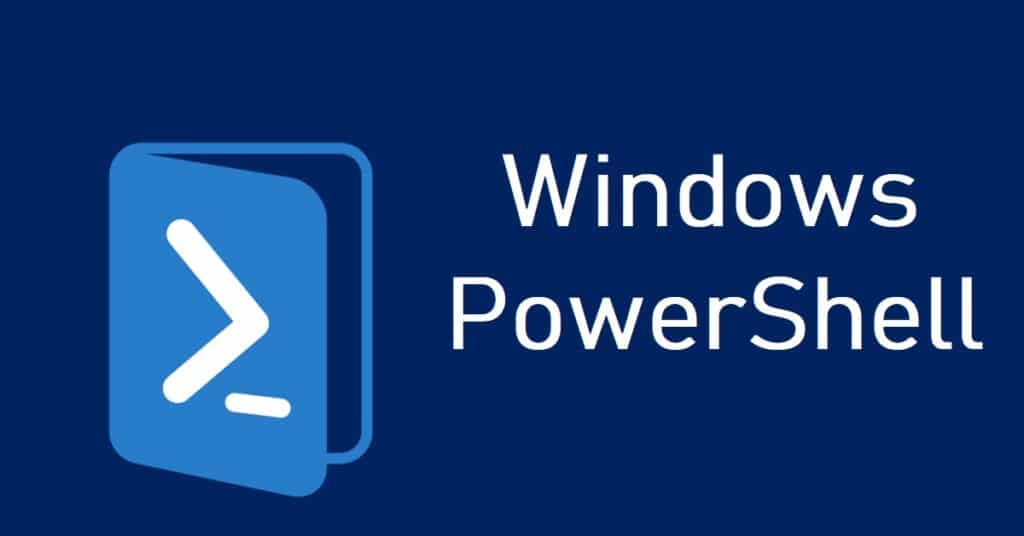
Es besteht kein Zweifel, dass dies eine der besten Lösungen ist, die Microsoft in letzter Zeit entwickelt hat. PowerShell kann eine große Hilfe für Benutzer sein, die einen gewissen Grad an Automatisierung ihrer Aufgaben erreichen möchten, von der Suche bis zum Exportieren von Informationen auf vernetzten Computern.
Alle Aktionen werden über die ausgeführt Befehlskombination (Befehl lässt o Cmdlets) und durch die Skripterstellung. Dies sind einige seiner Dienstprogramme:
Der Zugang zu Informationen
PowerShell ermöglicht uns den Zugriff auf das Dateisystem des Computers und erreicht sogar die unzugänglichsten Daten und Informationen, wie z. B. die Windows-Registrierung. Dieser „Weg“ bleibt durch die Verwendung des Basis-.NET-Frameworks offen. Auch alle Informationen sind verfügbar für den Benutzer einzelne Befehlszeile. Vollständige Kontrolle und Sichtbarkeit.
Automatisierungsfähigkeit
Vielleicht der interessanteste Aspekt von PowerShell, der mehrere enthält Cmdlets grundlegende, einfache Funktionsbefehle, die in die Shell integriert sind. Andere können diesen hinzugefügt werden Cmdlets besitzen. Jeder dieser Befehle kann einzeln oder in Kombination verwendet werden, um komplexere Aufgaben auszuführen., wodurch ein beachtlicher Automatisierungsgrad erreicht wird.
Damit verbunden ist die Fähigkeit Skalierbarkeit angeboten von Windows Powershell. Durch ein einzelnes Cmdlet-Skript kann eine routinemäßige Aufgabe (z. B. das Aktualisieren des Betriebssystems) implementiert werden, die zu jeder bestimmten Zeit auf einem Netzwerk von Computern ausgeführt wird.
Fernverbindung
Bemerkenswert ist auch die Fähigkeit von PowerShell sich remote mit einem anderen System verbinden. Ein Beispiel könnte ein Administrator sein, der eine Verbindung zu einem Server herstellen möchte, der sich an einem anderen physischen Standort befindet, wo er Befehle auf die gleiche Weise ausführen könnte, als ob er direkt arbeiten würde.
Einige praktische PowerShell-Befehle
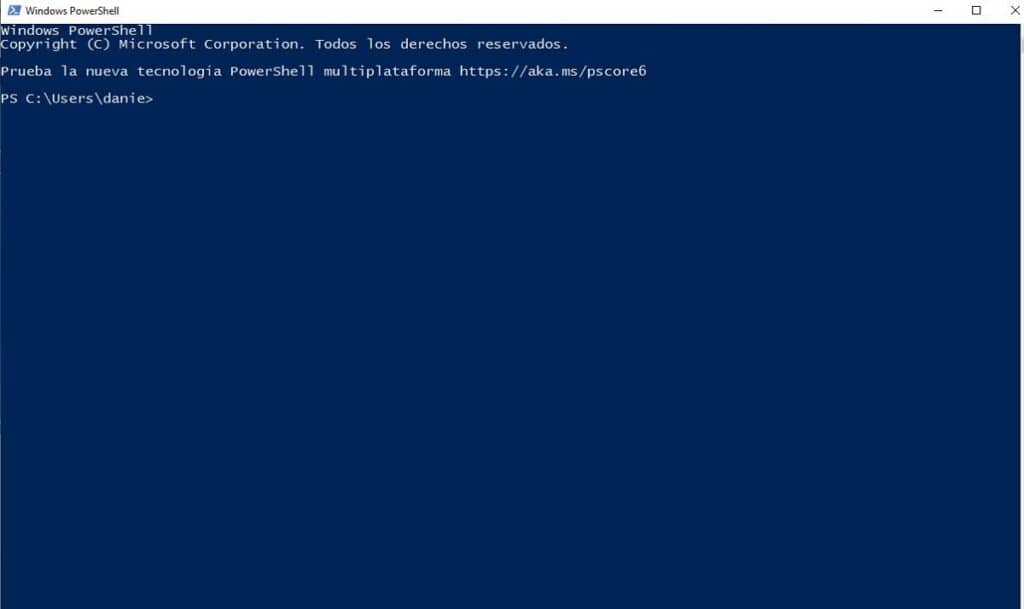
Um mit dem PowerShell-Tool zu arbeiten, müssen Sie auf die in Windows enthaltene Run-Funktion zugreifen, indem Sie die folgenden Schritte ausführen:
- Drücken Sie gleichzeitig die Tasten Windows-+ R.
- In das sich als nächstes öffnende Run-Feld geben wir ein "Power Shell" und klicken Sie auf "Akzeptieren".
Hier ist eine Liste praktischer Cmdlets, die in PowerShell verwendet werden können, obwohl sie nur eine kleine Auswahl von allen sind:
Hilfe erhalten
Eines der ersten Dinge, die Sie lernen müssen, um mit PowerShell gut umzugehen, da uns dieser Befehl zur Verfügung stellt die gesamte Dokumentation, die wir über Funktionen, Cmdlets, Befehle und Skripte wissen müssen. Um beispielsweise mehr über das Cmdlet „Get-Service“ zu erfahren, geben Sie „Get-Help Get-Service“ ein.
Artikel kopieren
Mit diesem Befehl können Sie Ordner oder Dateien kopieren. Sie können sie auch kopieren und umbenennen.
Holen Sie sich Dienst
Gewöhnt an wissen, welche Dienste auf dem System installiert sinda, sowohl die laufenden als auch die bereits gestoppten.
Aufruf-Befehl
Es wird verwendet, um ein Skript oder einen PowerShell-Befehl auf einem oder mehreren Computern auszuführen. Es wird verwendet, indem Invoke-Command zusammen mit dem Skript mit seiner genauen Position geschrieben wird.
Gegenstand entfernen
Der Befehl zum Löschen von Elementen wie Ordnern, Dateien und Funktionen. Es ermöglicht selektive Löschungen basierend auf einer Reihe spezifischer Parameter.
Get-Prozess
Mit PowerShell können Sie auch herausfinden, welche Prozesse ausgeführt werden (die Funktionsweise ähnelt der des Get-Service-Befehls).
Fazit
Alle diese Befehle erscheinen einzeln betrachtet möglicherweise nicht sehr nützlich. Sein wahres Potenzial offenbart sich, wenn der Befehl mit anderen Parametern kombiniert wird. Hier entdecken sie ihr volles Potenzial.
Wenn wir schließlich alle verfügbaren PowerShell-Cmdlets kennen wollen, müssen wir nur noch den Befehl ausführen "Show-Befehl", wodurch ein Fenster geöffnet wird, das eine lange Liste aller Befehle anzeigt.
Viel Verb und sehr schwer zu verdauen. Ich weiß nicht, wofür es ist
Wie aktualisiere ich es?